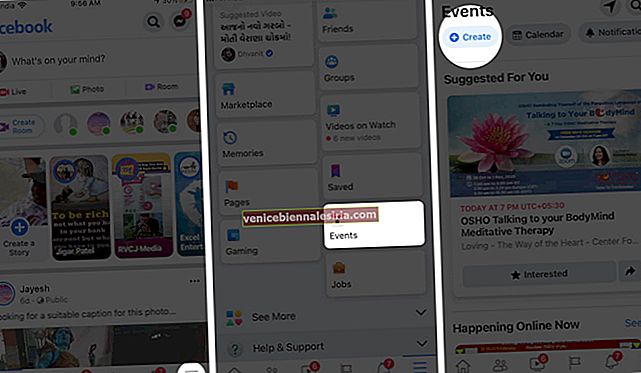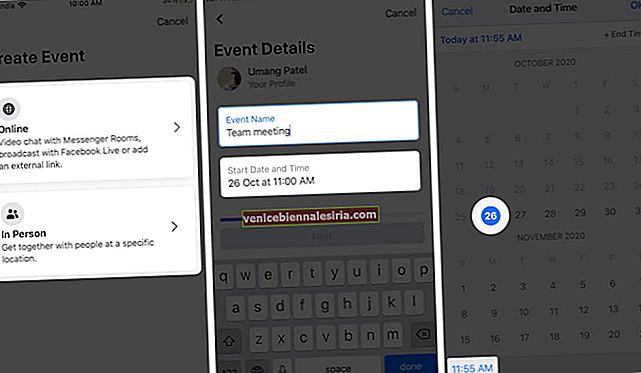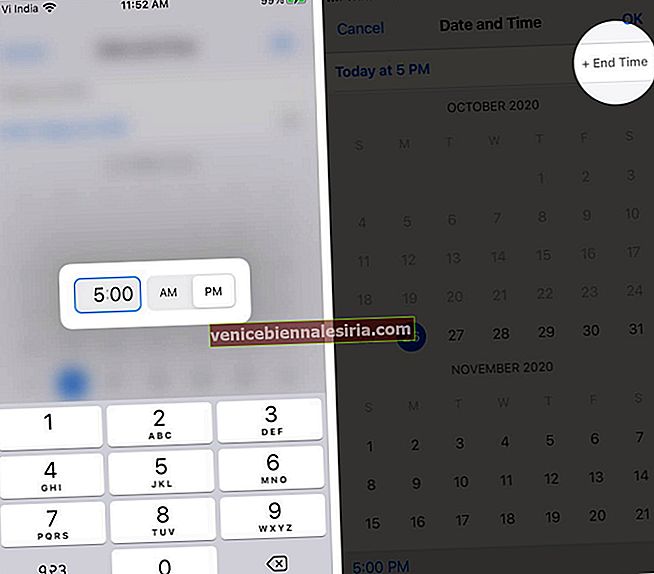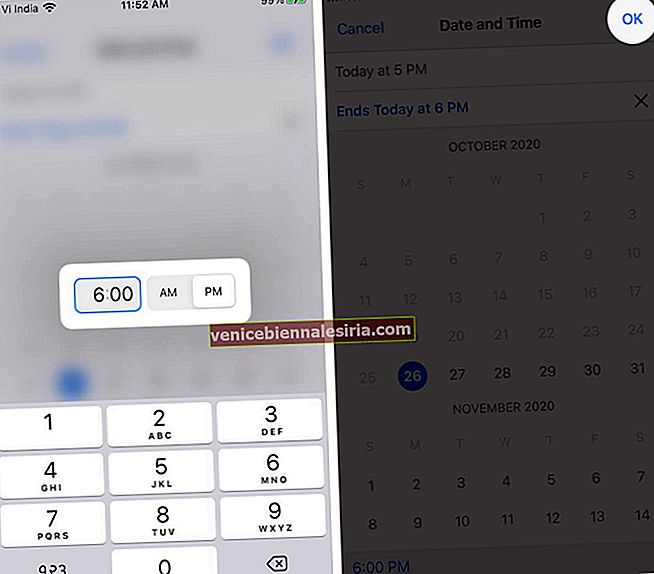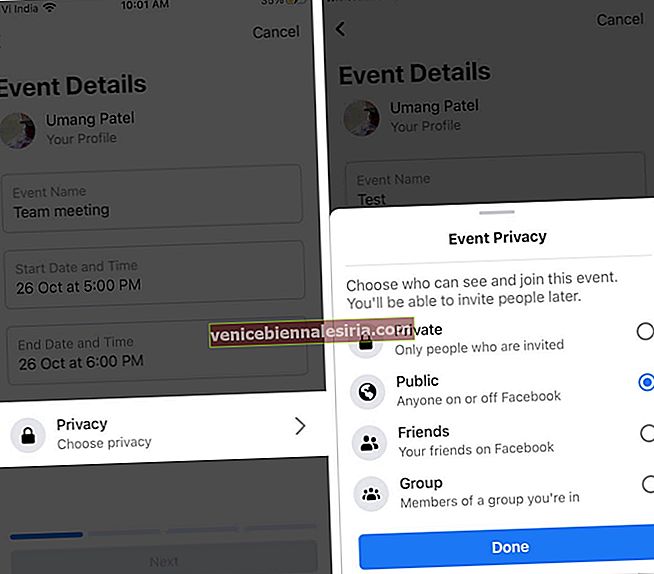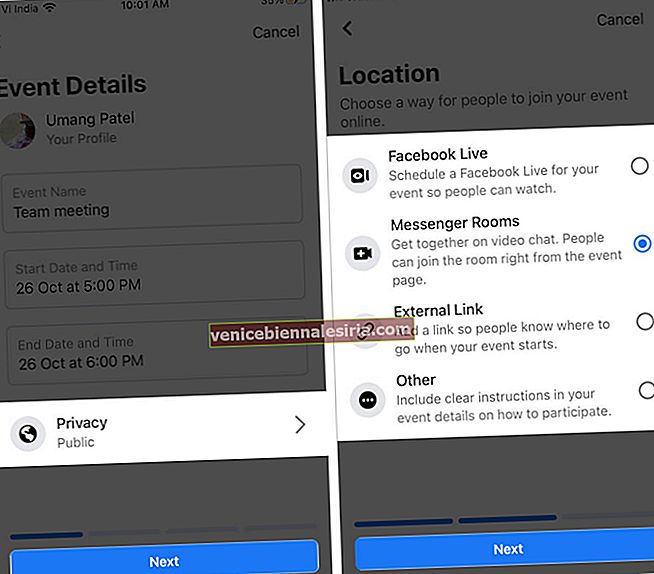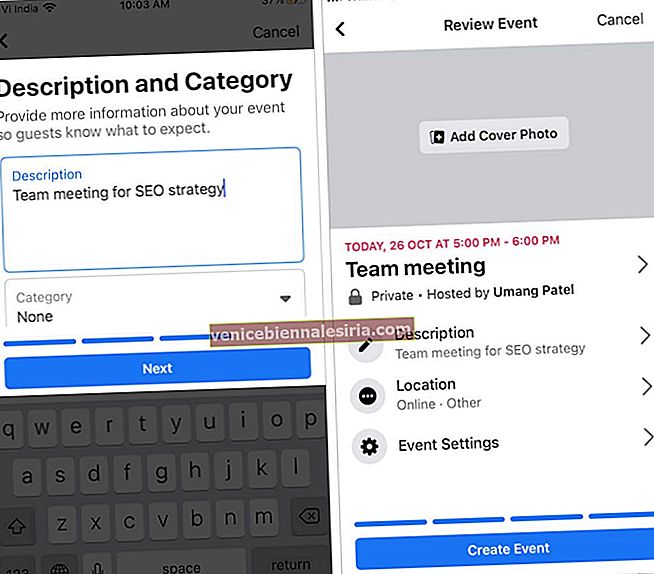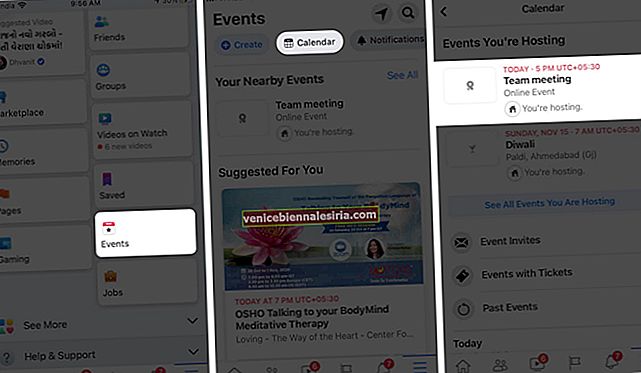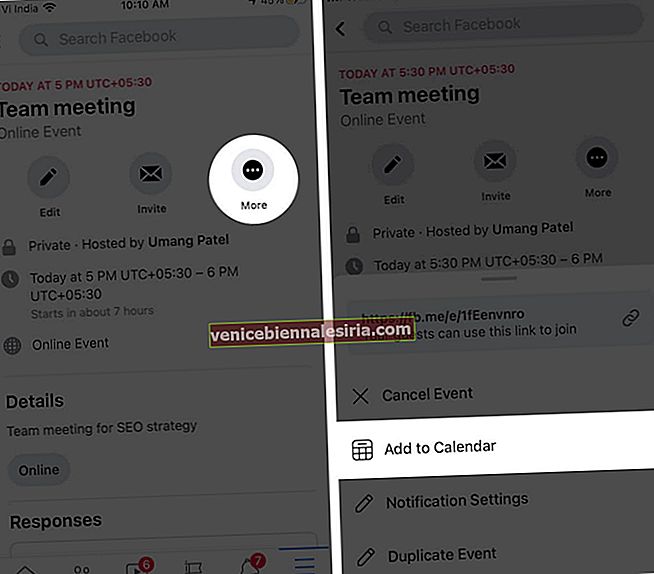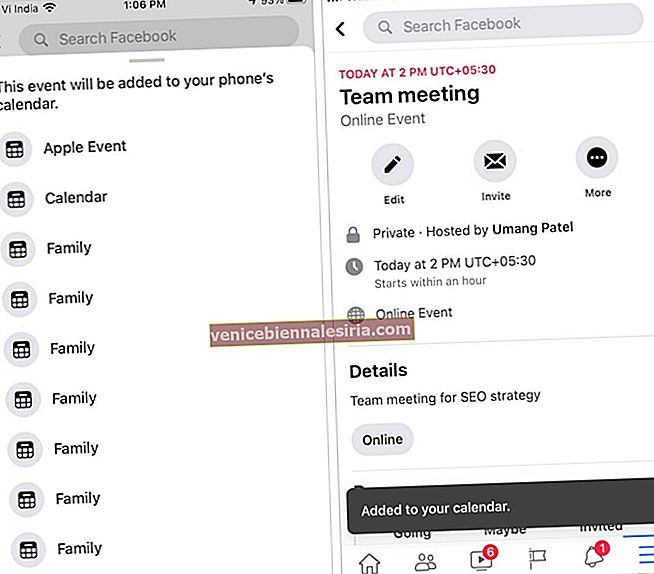Atunci când organizezi un eveniment, Facebook poate face mai ușor să inviți pe alții și să comunici toate detaliile. Fie că este vorba de o afacere privată, cum ar fi o petrecere de aniversare sau deschisă publicului, puteți crea o pagină personalizată a evenimentului cu informații precum data, ora, locația etc. În plus, puteți, de asemenea, să urmăriți cine participă și să editați detalii, dacă este necesar . Deci, să aflăm mai multe despre cum să creați un eveniment Facebook pe iPhone și iPad.
- Cum să creați un eveniment pe Facebook App pentru iPhone și iPad
- Editați un eveniment existent în aplicația Facebook pe iPhone și iPad
- Cum să anulați sau să ștergeți evenimentul Facebook pe iPhone și iPad
- Adăugați Evenimente Facebook în aplicația dvs. Calendar iOS
Cum să creați un eveniment pe Facebook App pentru iPhone și iPad
- Lansați aplicația Facebook și atingeți pictograma Hamburger .
- Alegeți Evenimente și atingeți Creați .
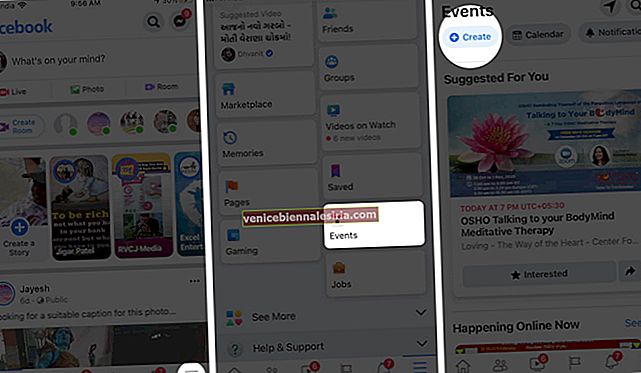
- Evenimentul care urmează să fie găzduit poate fi creat fie online, fie personal . Aici selectez Online.
- Acum, adăugați numele evenimentului , data de începere și ora , apoi alegeți Confidențialitatea poate fi modificată conform cerințelor.
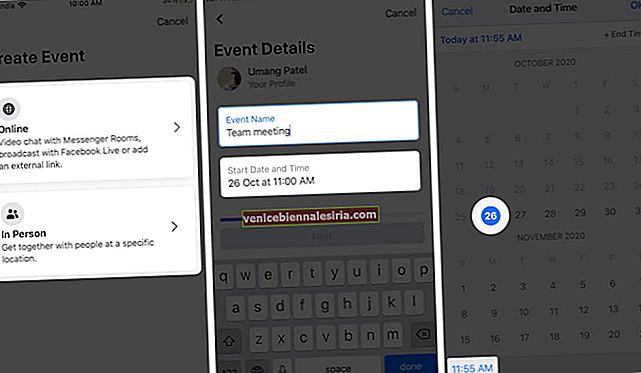
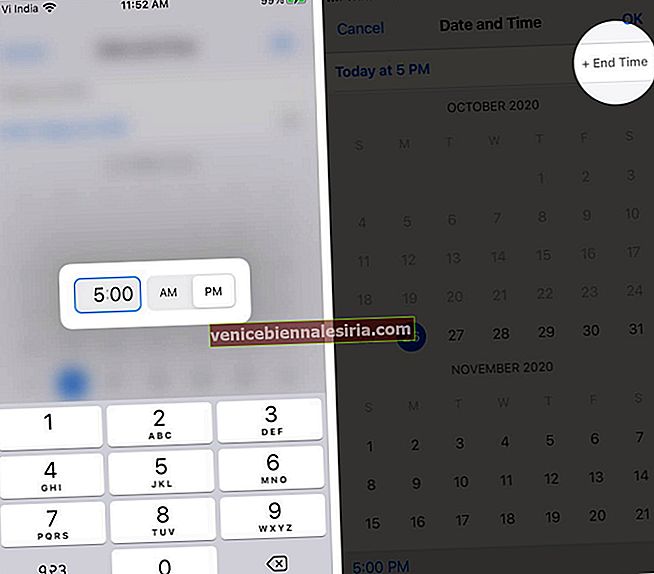
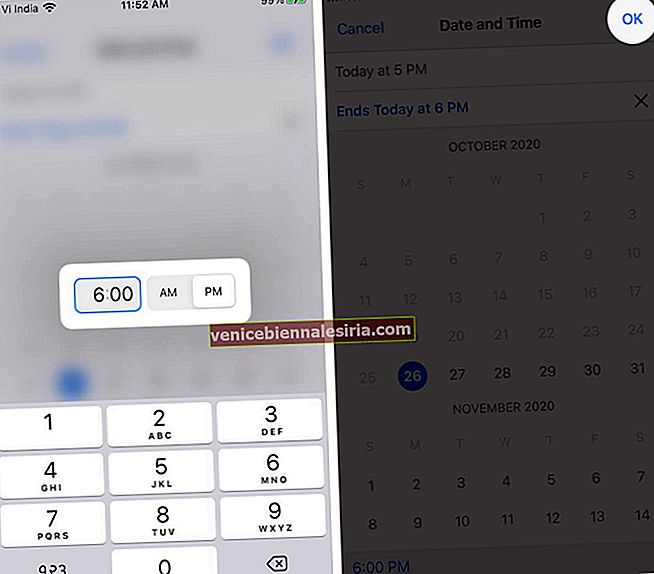
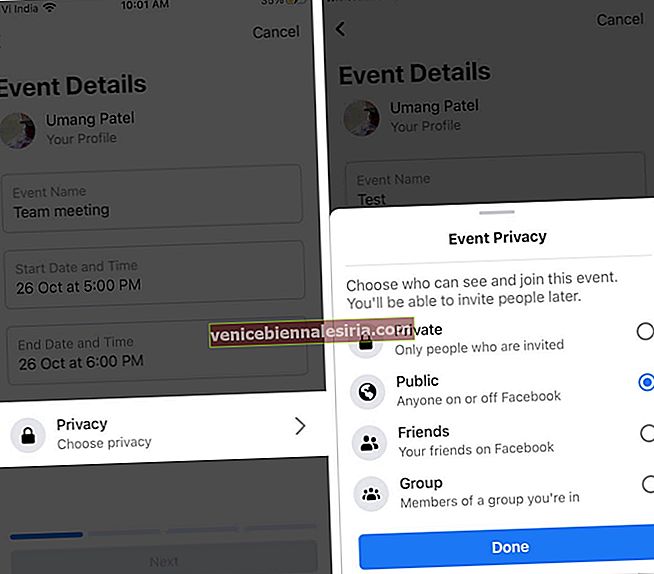
-
- Privat: ar permite participanților care au fost invitați înainte de eveniment.
- Public: poate fi vizualizat de oricine din sau din aplicația Facebook.
- Prieteni: va fi vizibil pentru toți prietenii tăi de pe Facebook.
- Grup: puteți trimite invitația la eveniment grupurilor în care vă aflați pe Facebook.
-
- După ce atingeți Următorul . Vi se va cere să alegeți o modalitate prin care invitații să se alăture evenimentului dvs. (Aplicabil numai dacă găzduiești un eveniment online).
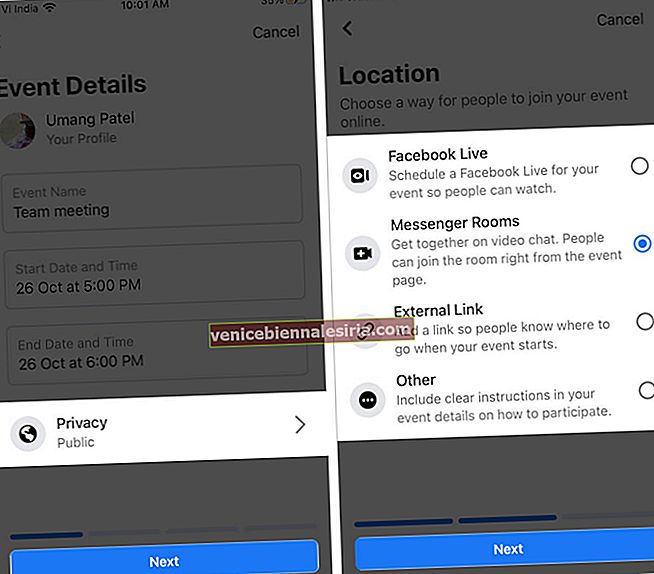
-
- Camere Messenger : vă va permite să rămâneți împreună într-un chat video. Oamenii se vor putea alătura camerei direct de pe pagina evenimentului.
- Facebook Live : Un Facebook Live va fi programat pentru evenimentul dvs., astfel încât oamenii să poată urmări.
- Link extern : adăugarea unui link îi va ajuta pe oameni să știe unde să meargă când începe evenimentul dvs.
- Altele: vă permite să adăugați instrucțiuni în detaliile evenimentului dvs. despre cum să participați.
-
- În continuare, veți putea revizui detaliile evenimentului. Se pot adăuga o descriere sau instrucțiuni pentru eveniment.
- Din ecranul unde sunt menționate toate detaliile evenimentului dvs., veți trimite invitații sau veți edita detaliile evenimentului.
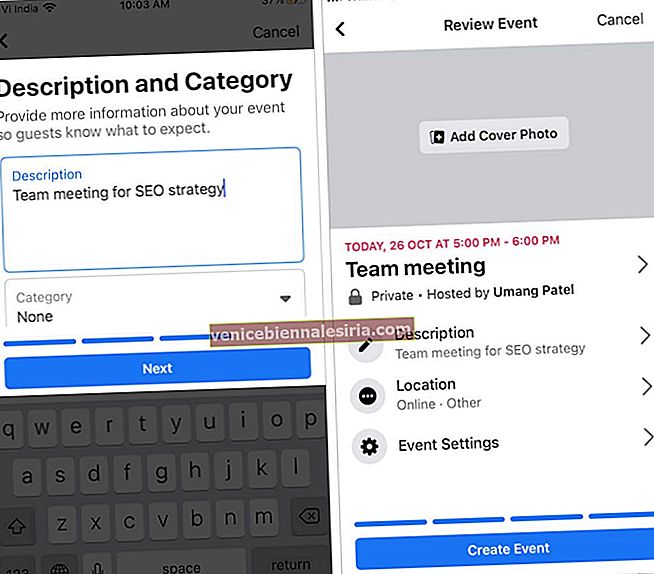
Editați un eveniment existent în aplicația Facebook pe iPhone și iPad
- Deschideți aplicația Facebook și atingeți pictograma Hamburger .
- Acum, atinge Evenimente.
- Atingeți calendarul și veți vedea o listă a evenimentelor pe care le găzduiți.
- Atingeți evenimentul pe care doriți să îl editați.
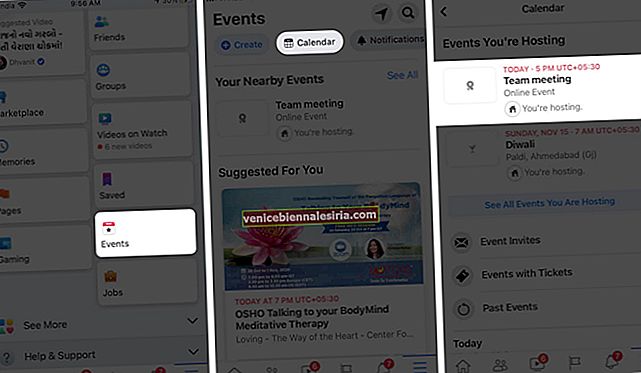
- Acum. apăsați pe Editați .
Veți schimba numele evenimentului, ora, locația, veți adăuga co-gazde și veți adăuga mai multe informații despre eveniment. În plus, veți putea vizualiza modificările pe care le-ați făcut în detaliile evenimentului.

Cum să anulați sau să ștergeți evenimentul Facebook pe iPhone și iPad
- Accesați evenimentul Facebook pe care l-ați creat.
- Atingeți pictograma Mai multe și atingeți Anulați evenimentul .
- Selectați Anulare eveniment sau Ștergere eveniment .
- Faceți clic pe Confirmare .


Notă: după ce ați șters un eveniment, nu veți putea restabili evenimentul. Când anulați un eveniment, nu veți mai putea face modificări la acesta, dar oamenii vor putea în continuare să posteze. Când ștergeți un eveniment, totul va fi șters și nimeni nu va posta.
În afară de aceste evenimente, editarea lor și ștergerea acestora. Puteți adăuga evenimentele dvs. Facebook și în aplicația Calendar a dispozitivului dvs. iOS.
Cum să adăugați evenimente Facebook la aplicația dvs. Calendar iOS
- Deschideți evenimentul din aplicația dvs. Facebook .
- Apăsați pe Mai multe și apoi apăsați pe Adăugare la calendar .
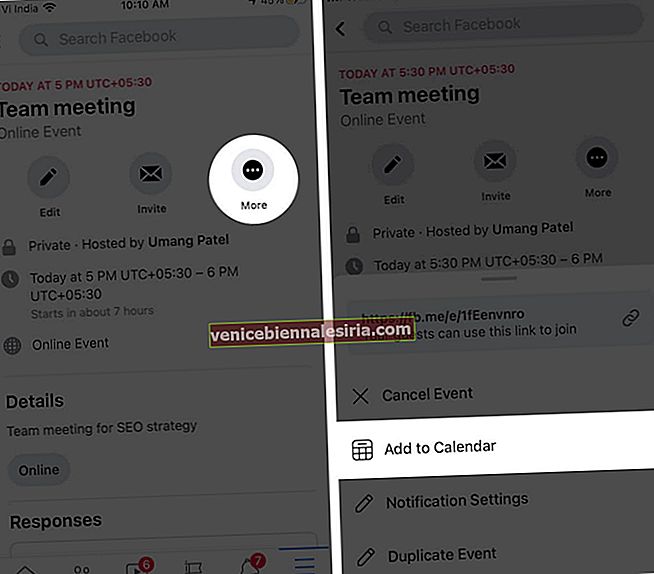
- Veți vedea o fereastră pop-up care menționează că evenimentul va fi adăugat la calendarul iPhone-ului dvs. Puteți să-l adăugați la ID-ul dvs. Gmail, Familie, Acasă sau Serviciu.
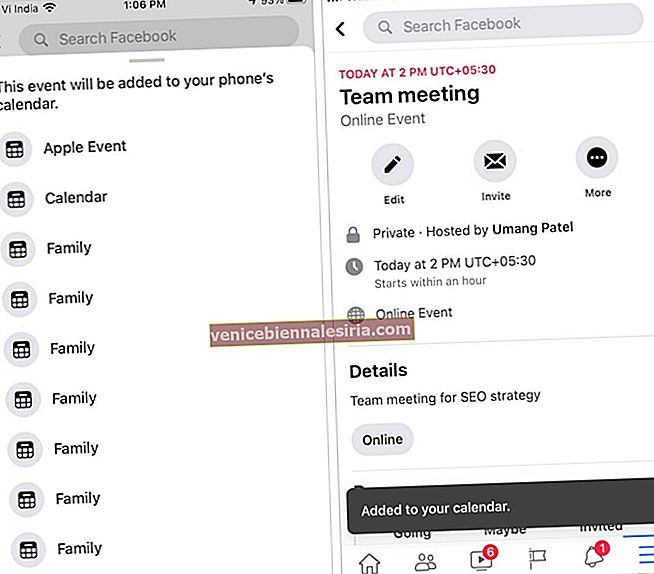
Asta este!
Sper că toate întrebările dvs. au fost rezolvate în acest articol.
Dacă mai aveți câteva întrebări! Scrieți-ne în secțiunea de comentarii de mai jos! Până atunci, continuați să citiți și rămâneți la curent.
S-ar putea să vă placă să citiți și:
- Cum să postezi fotografii live pe Instagram și Facebook de pe iPhone
- Cum să grupați chatul video în Facebook Messenger pe iPhone și iPad
- Facebook nu funcționează pe iPhone și iPad? Iată adevăratul remediu!
- Cum să ascunzi un comentariu pe Facebook și alte alternative